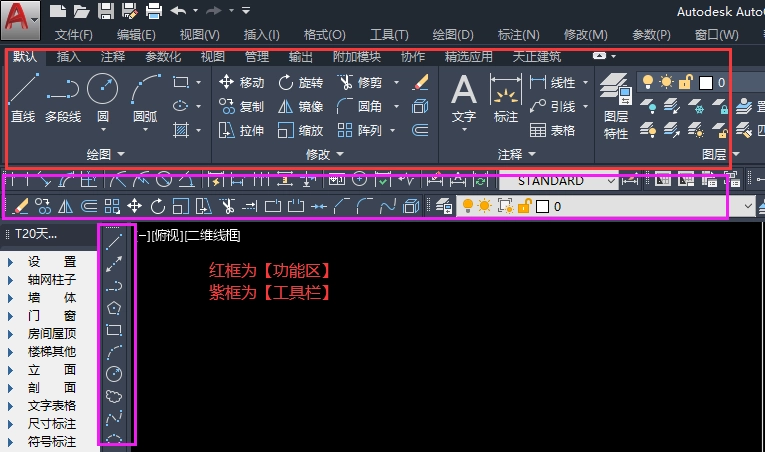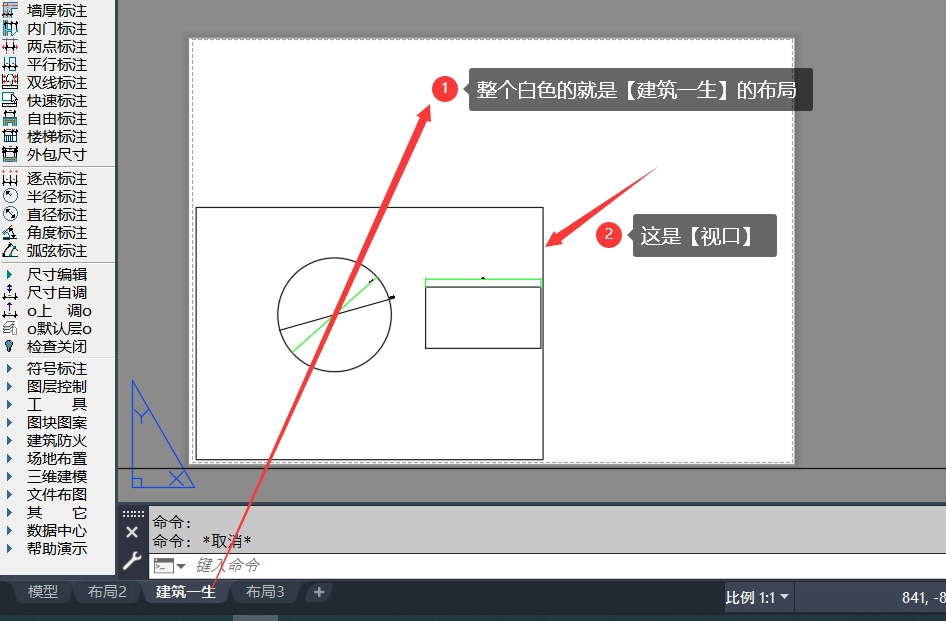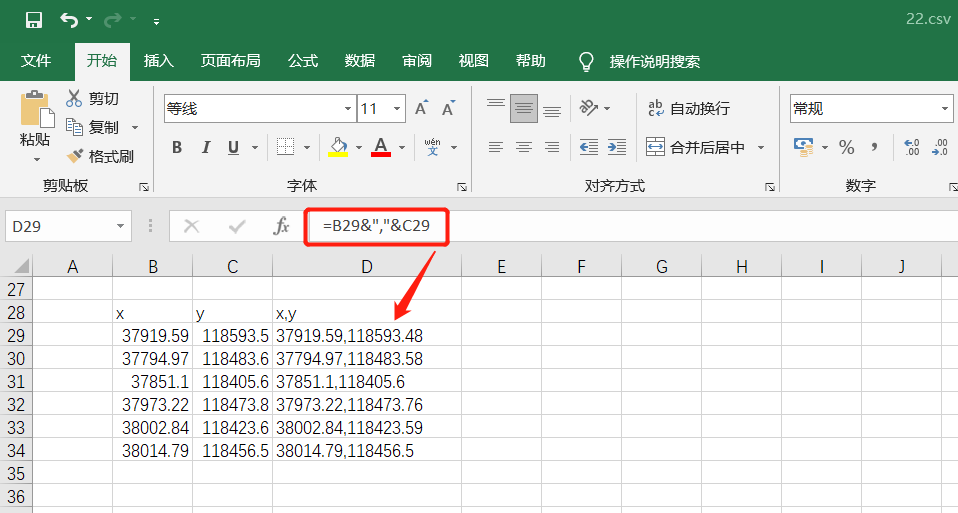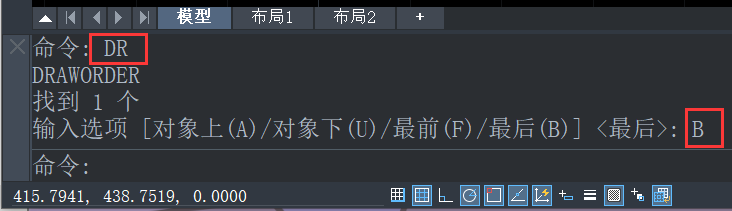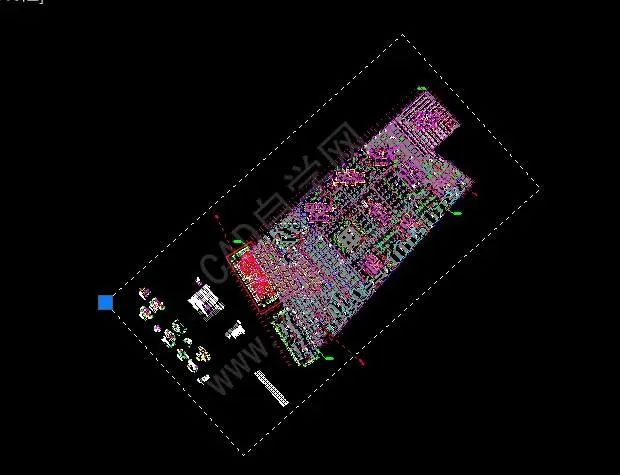偏移O在CAD设计中使用频率很高,利用偏移功能,我们可以轻松绘制出诸如同心圆、平行线等一些具有明显继承关系的图形。之前的练习和文章中都介绍过偏移的一些用法,这里将偏移的一些重要的参数给大家理一下。
一、偏移距离的设定
当我们执行偏移命令后,就会提示让我们输入偏移距离,同时还会显示几个选项如下:
指定偏移距离或 [通过(T)/删除(E)/图层(L)] <通过>:
其中通过(T)也是指定偏移距离的一种方式。
也就是说偏移距离有两种设置方式:一种是直接输入偏移距离,一种是指定偏移后的线要通过的某一个点。
直接输入距离是大家比较常用的一种方式,可以直接输入数值,也可以在图中拾取两个点来确定距离。如果我们不知道偏移距离,只知道偏移后的线通过某一点,比如下图中,我们只知道偏移后的圆与绿色斜线相切,或者说通过白色直线的端点。

这种情况就使用通过方式,注意命令行提示中还有一个通过选项在<>中,这表示这是默认的选项,直接回车就可以使用此选项,因此我们不用输入C。
在根据提示选择要偏移的对象后,软件会提示我们指定通过的点,此时捕捉需要的点就可以完成偏移,如下图所示。

上面图中如果没有白色的线,想将圆偏移到跟绿色斜线相切的话,捕捉切点不行,原来我以为捕捉垂点可以,结果有网友发现也不对。类似这种对圆或弧偏移要与直线相切情况,如果利用捕捉获取不到通过点,就需要画一条垂直线作为辅助线。
在实际操作中我们使用输入距离还是通过方式主要看已知条件,比如下图中红色的线要偏移到绿色和黄色线的端点处可以采用相同方式也可以采用不同的方式。

因为绿线与红线垂直,所以要偏移到绿线的端点处的话,可以在提示指定偏移距离时直接拾取绿线的两个端点,也可以用通过T方式。而黄线与红线不垂直,要偏移到黄线端点就只能用通过T的方式,不能拾取黄线的两个端点作为偏移距离。
如果要将直线偏移通过某一个点,用偏移和复制的效果是一样的,但如果只要不是直线,复制就无法代替偏移。
二、删除(E)和图层(L)
偏移命令的删除选项跟镜像类似,就是是否保留源对象,只不过偏移命令在一开始就提示,而且通常我们可以不设置,而镜像是到操作结束的时候提示,必须要确认一下。
图层(L)选项就比较特殊了,CAD其他修改命令都没有这个选项,其实也很简单,就是提供了两个选择,偏移后生成的线是放在跟原图形相同的图层还是放到当前层,但如果没有特殊需要也很少去设置。
三、偏移对象的选择
偏移选择对象的操作也比较特殊,偏移对象只能点选,无法框选,选择完一个对象后无需回车确认,就会继续提示让我们选择方向或通过点,或者设置其他选项。估计也正是因为每次偏移只能选择一个对象,才提供了设置图层的选项。
虽然偏移持一次只能选一个对象,并不表示当一个图形要按相同距离反复偏移多次或者多个对象按照相同距离或方式偏移的时候必须执行多次偏移命令。
当选择完偏移对象后,命令行会显示新的选项,除了退出(E)和放弃(U)外,另外一个就是多个(M)。
如果输入M选项,回车,在选择一个对象偏移完后会将新偏移出来的线作为源对象继续进行偏移,我们只需在图形的某一侧单击就可以不断对图形进行偏移,如下图所示。

按回车或空格并不能直接结束多次偏移的操作,注意看命令行提示,因为命令行提示中默认的选项是<下一个对象>,也就是回车后我们可以在图中拾取其他图形继续偏移,如下图所示。

如果此时想退出偏移需要回车两次,或输入E后回车。
在浩辰CAD等国产CAD软件中还提供了两边的选项,就是选择一个图形后,可以自动向两侧偏移。
四、为什么有时候偏移结果跟我想象得不一样甚至无法偏移?
但偏移处理却比其他编辑命令要复杂。如果被偏移的图形是一条复杂的多段线或样条线,偏移并不是简单将图形向一侧平行复制或缩放,还包括很多细节的处理,比如局部的修剪和延伸,细节的退化处理等,如下图所示。

有些特殊图形还会出现在不同品牌的CAD或同品牌CAD不同版本偏移结果不完全相同,甚至在有些版本无法偏移的情况,这个也不要奇怪,因为很难说那种偏移是准确的,其实只是CAD自己制定了一定的规则而已,比如我们在CAD中画一条封闭的8字形多段线和样条曲线,偏移后的结果可能如下图所示。

多段线无论在外侧什么位置单击都会想向内偏移,只是生成三角形的位置不同。样条曲线刚画完偏移出来的结果还是一个8字,然后继续偏移又可能变成跟多段线类似的效果。
当你的图形偏移出现异常的时候,你需要检查一下是否有自相交的情况,另外局部的细节太多也会导致偏移效果出现异常。如果出现这种情况,你可以试一下其他版本,如果实在不行,可以自己手动处理一下图形试试,比如将他分成两段偏移后再想办法合并。不要过多纠结这个问题,CAD偏移时对一些特殊情况的处理规则很有可能跟我们预想得不一样。
小结
偏移的操作并不复杂,在常规方式使用偏移很简单,先根据提示输入距离,然后根据提示选择图形,指定偏移方向。但需要了解偏移命令的变化,就需要注意看命令行提示的选项的变化,去尝试每个选项的作用。
常用建筑下载
软件目录:
- 一、CAD软件
- 二、CAD入门
- 四、其他软件